Hai…Sekarang bagian terakhirnya neeh. Sengaja juga sih dibagi-bagi, biar infonya ga kepanjangan dan lebih enak dibaca. Sekarang mengenai bagaimana mengambil data dari MS. Access ke MS. Excell dengan membuat query dari MS. Excell.
Pada dasarnya cara ini ga jauh beda dengan Import data yang sebelumnya. Cara ini hanya membantu Anda sedikit lebih memilih/filter data sesuai dengan keinginan Anda tanpa membuat query dulu atau merubah source datanya sesuai dengan kriteria yang kita inginkan.
- Pertama, he he he lagi..buka lagi excellnya
- Pilih menu Data -> Import External Data -> Create New Database Query
- Selanjutnya akan muncul Window untuk mengarahkan Anda pada database yang Anda ingini. Kita pilih “MS Access Database”. Sesuai judulnya dong :D. kemudian klik OK.
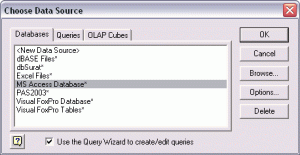
- Setelah itu sistem akan meminta Anda untuk mengarahkan sistem ke tempat dimana database MS. Access Anda berada. Setelah Anda menentukan lokasi database Anda jangan lupa klik OK.
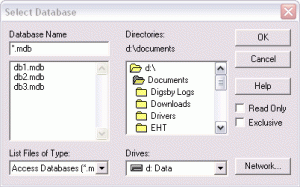
- Setelah itu kita bisa memilih table atau query yang ingin kita query-kan.
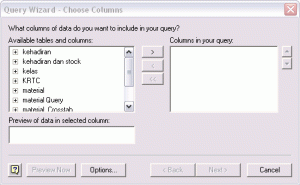
- Pilih salah satu table. lalu klik tanda
 , selanjutnya klik tombol “Next”
, selanjutnya klik tombol “Next” - Setelah itu Anda akan diminta untuk melakukan filter terhadap data Anda. Anda bisa memilih kriteria data spt apa yang ingin ditampilkan.
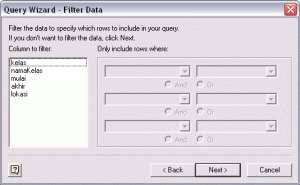
- Nah untuk memilih kriterianya bagaimana ? coba lihat gambar diatas atau lihat di window yang ada di monitor kamu, kalau kamu sambil praktek. Disebelah kiri ada kolom “column to be filter” ini adalah kolom yang berisi field-field yang ada di tabel Anda yang ingin Anda tambah kriteria tertentu agar hasilnya sesuai keinginan. Pilih satu persatu.
- Selanjutnya lihat di kolom sebelah kanan, itu adalah kolom untuk mengisikan kriteria macam apa yang ingin digunakan pada field yang telah Anda pilih. Misal equals (sama dengan) kata/karakter tertentu. Yaaa Anda atur lah sesuka hati.
- Setelah menentukan kriteria filternya klik tombol “Next”
- Selanjutnya Anda akan diminta untuk memilih metode sorting atau pengurutan datanya. Tapi kalau tidak mau diurutkan juga ndak masalah langsung saja klik tombol “Next”
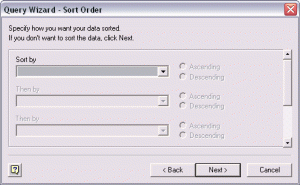
- Selanjutnya juga Anda akan ditanya lagi, mau ngapain setelah itu. Anda bisa pilih beberapa pilihan. Disini saya pandu pakai yang pilihan pertama aja ya, yaitu “Return Data To Microsoft Office Excell”. Selanjutnya klik “Finish”
- Seperti pada waktu kita akan menggunakan cara Import External Data, disini juga sistem akan tanya kita mau tempatkan di Worksheet yang mana. Boleh di active worksheet atau di worksheet lain. Selanjutnya klik “OK”
Nah….muncul deh kan datanya. Dan prinsipnya sama saja seperti yang external data kalau ada perubahan di Masternya (di MS. Access) Anda cukup tekan tombol refreshnya aja. Oke.
Selamat mencoba..
-Wasallam-Dewi-
Filed under: Ms. Excell | Leave a comment »



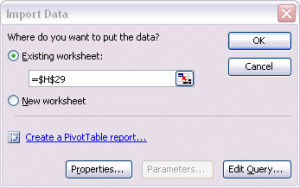
 ) otomatis data Anda yang di MS. Excell akan sama dengan data yang di MS. Access.
) otomatis data Anda yang di MS. Excell akan sama dengan data yang di MS. Access.